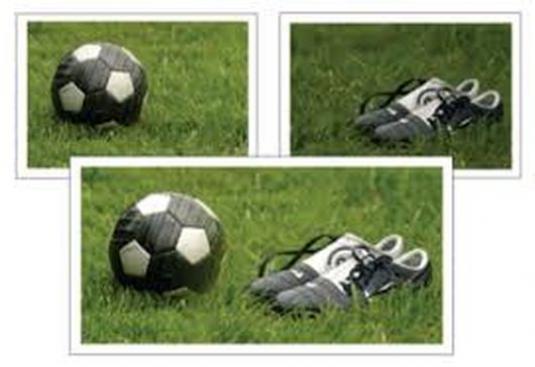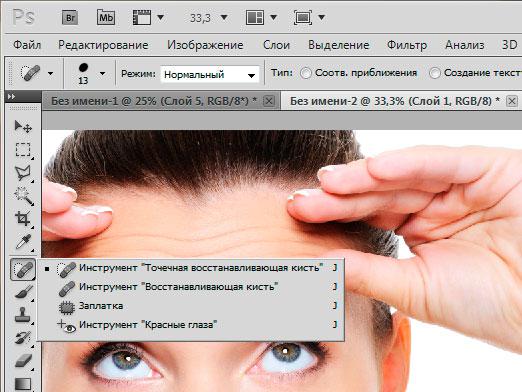Kako napraviti savršenu kožu u Photoshopu?

Koliko spremamo fotografije na računalu,što nam se ne sviđa zbog lošeg osvjetljenja, pozadine ili jednostavno zbog prištića na licu. Predlažem da danas razgovaram o potonjem i da napravim idealnu kožu u Photoshopu: s lijepom bojom, čak i tonom, bez nedostataka! Ali ovdje je još jedan problem ... koja će biti ljepota ako slika ne postane prirodna, poput lutke. A s tim danas ćemo naučiti boriti se.
Photoshop: kako napraviti savršenu kožu
Kako je postalo jasno, s tim ćemo raditiprogram photoshop. Ako je instaliran na vašem računalu, možete je sigurno otvoriti i umetnuti fotografiju. Ako program ne, učinite savršenu kožu u Photoshopu ovdje (editor.0lik.ru) i vrlo brzo!
Prva metoda - kako napraviti savršenu kožu u Photoshopu
- Otvorite sliku u programu Photoshop. Datoteka je otvorena. U online Photoshopu - preuzmite sliku s računala.
- U izborniku slojeva (desno) desnom tipkom miša kliknite ikonu sloja i duplirajte naš pojedinačni sloj (dupli sloj).
- Sada provjerite jeste li na duplikatu sloju, a zatim u filtrima odaberite "Blur - Gaussin blur".
- U prikazanom prozoru podesite radijus(broj piksela). Za različite fotografije bit će drugačije. Odaberite broj piksela tako da lice ne pokazuje nikakve nedostatke, ne brinite, sve osim kože bit će kao i prije.
- Nakon toga desnom tipkom miša kliknite ikonu zamućenog sloja i odaberite "dodaj masku sloja".
- Iz alata koje uzimamo četkom, u svojim parametrima na vrhu postavljamo mekoću većeg i potrebnog promjera. Neka boja bude bijela. Trošimo na kožu i uživamo u rezultatima savršene kože u Photoshopu.
- Ne zaboravite smanjiti (spajanje) slojeva. A sada možete spremiti gotovu fotografiju.
Druga metoda - kako napraviti savršenu kožu u Photoshopu
Ova metoda je korisna kako bi se uklonili pojedinačni nedostaci bez poravnavanja cijele kože lica. Na primjer, trebate ukloniti akne, bradavicu, znak za oštećenje.
- Slično otvorite sliku u programu Photoshop.
- Odaberite alat "Alati za ozdravljenje". Ova ljekovita četka može se naći u izborniku dodatnih alata alata za zakrpe, alata za crvene oči.
- Odredite parametre četke klikom na "četkicu" pri vrhu. Odaberite pravi promjer i meku četkicu (razmak).
- Pomičemo pokazivač na područje blizu neugodnog dijela, gdje je koža savršena. Pritisnite tipku alt i kliknite lijevu tipku miša.
- Sada, bez ključa Alt, ukazujemo na bubuljicu(birthmark) i kliknite na njega. Tako možete ukloniti sve nedostatke kože. Kako bi rezultat bio prirodan, četka bi trebala biti mekša i odabrati područja prekrasne kože što je moguće bliže tonu onome što treba ispraviti.
3. metoda - kako napraviti savršenu kožu u Photoshopu
Gaussovim zamagljenjem možete ubrzati idealnu kožu u Photoshopu, ali budite oprezni ovdje, nemojte pretjerivati s umjetnošću na fotografiji.
- Otvorit ćemo i fotografiju za uređivanje.
- Duplikati sloj u izborniku "slojevi" s desne strane.
- Na novom sloju primijenit ćemo Gaussov zamućeni filtar.
- Iz alata odaberite alat za brisanje.
- Ponovno nam je potrebna meka četka. S promjerom određenim slici.
- Sada brišemo sve osim kože lica i vrata.
- Neka slika bude prirodnija. Da bismo to učinili, postavili smo transparentnost (opaciti) manju. Točan postotak teško je reći bez gledanja fotografije. Vodite rezultatom.
- Konačno, kombinirajte slojeve, savršenu kožu u Photoshopu ispred vas!
Nakon što postignete rezultat, savjetujemo vam da igrate s razinama (ctrl + L). Povucite trkače jedni drugima, promatrajući promjene na slici.